

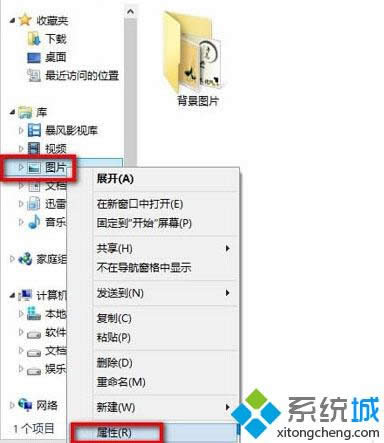
|
Windows 8是美国微软开发的新一代操作系统,Windows 8共有4个发行版本,分别面向不同用户和设备。于2012年10月26日发布。微软在Windows 8操作系统上对界面做了相当大的调整。取消了经典主题以及Windows 7和Vista的Aero效果,加入了ModernUI,和Windows传统界面并存。同时Windows徽标大幅简化,以反映新的Modern UI风格。前身旗形标志转化成梯形。 Windows8.1系统自带有Modern风格的图片应用,不过,我们在使用时会发现里面的图片库往往是一片空白。那么,我们要怎么在win8.1系统中添加图片到图片库中呢?其实,方法并不难,下面小编就向大家介绍具体方法。 具体方法: 1、首先我们打开我的电脑——库——图片。
2、然后我们右键图片——属性。
3、在弹出的窗口中我们点击添加。
4、然后将我们准备好的照片找出来,添加文件——应用——确定。
Win8.1系统添加图片到图片库的方法就介绍到这里了。Win8图片库里的图片通过全新的图片应用进行展示,可以给我们带来不同寻常的视觉体验。想要体验的用户,不妨将准备好的图片文件夹放到库里面或者是桌面上,方便需要时添加。 相关推荐: Windows 8是对云计算、智能移动设备、自然人机交互等新技术新概念的全面融合,也是“三屏一云”战略的一个重要环节。Windows 8提供了一个跨越电脑、笔记本电脑、平板电脑和智能手机的统一平台。 |
温馨提示:喜欢本站的话,请收藏一下本站!